PowerPoint tem um monte de recursos que podemos usar para manipular imagens nos slides da apresentação. Recorte e redimensionamento é talvez uma das características mais unknow para muitos, no entanto estas características são muito poderosos e podemos tirar proveito de recortar e redimensionar para melhorar nossas apresentações com imagens.
Redimensionar e cortar no PowerPoint
Ambos os recursos estão disponíveis em Ferramentas de Imagem (formato de imagens) em PowerPoint. Suponha-se que um dos nossos colegas colocaram uma bandeira no edifício de negócios e, em seguida, tirou esta fotografia.

Agora queremos usar esta imagem em nossos modelos de apresentação de PowerPoint de negócios, por isso, inseri-lo como de costume no slide.
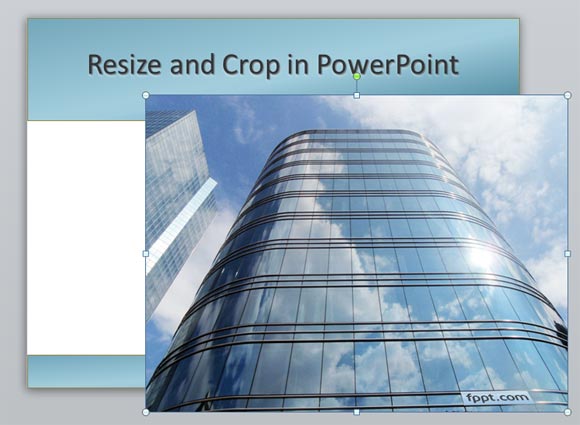
Como redimensionar imagens em PowerPoint
Então, nós estamos prontos para cortar a imagem e redimensioná-la para que possa se encaixar na área branca do slide. O redimensionamento é muito fácil, só precisa arrastar os círculos nos cantos e isso é tudo. Você também pode arrastar os pequenos quadrados, mas isso não irá manter a imagem com proporções. Se você quiser escalar proporcional à altura e largura que você pode pressionar tecla SHIFT, como explicamos em como criar verdadeiras praças de PowerPoint ou triângulos criando em PowerPoint.
Como cortar imagens em PowerPoint
Agora vamos ver como as culturas em obras e como cortar imagens no PowerPoint. Precisamos selecionar a imagem em primeiro lugar e, em seguida, localize o botão Cortar no menu Formatar.
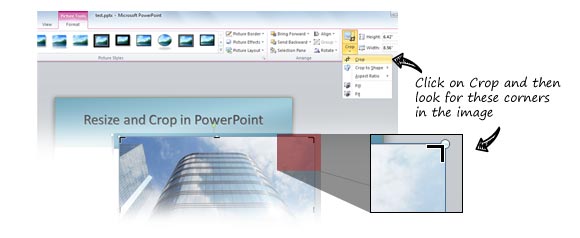

Você pode arrastar a alça de canto para aumentar ou reduzir a imagem e, em seguida, apresentar as chances.
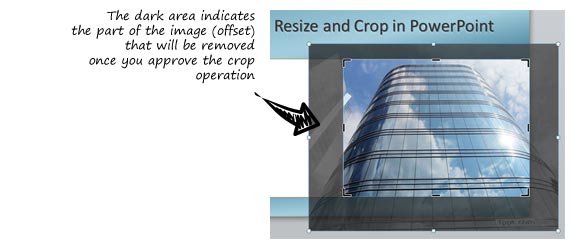
Parabéns. A operação de colheita está pronta e agora você pode completar o projeto da apresentação PowerPoint.
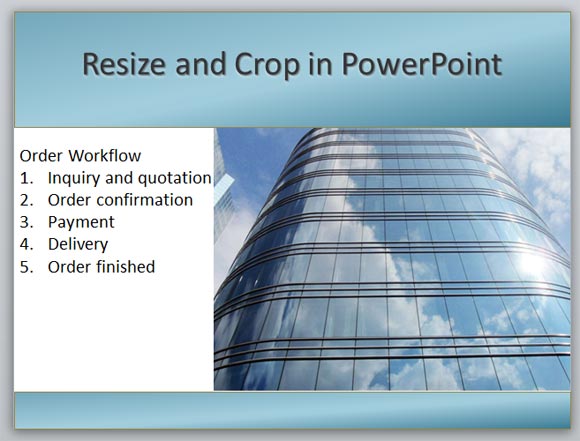
O que fazer se eu cortado a imagem de forma errada?
A boa notícia é que se você cortar uma imagem por engano mais do que você realmente necessário, então você não está perdendo a imagem original. PowerPoint 2010, por exemplo, salva as informações de cultura. Isto tem algumas vantagens, por exemplo, você pode recuperar a imagem original. No entanto, a desvantagem é que a imagem completa é salvo e se você só precisa de uma parte da imagem, em seguida, você precisa aplicar alguma otimização em seu lugar.
Felizmente, há algumas boas notícias secundário. Você pode se livrar da área recortada de uma foto. Antes de fazer isso certifique-se de que você não quer para recuperar a imagem em tamanho completo original mais tarde. A fim de fazer isso, você precisa para otimizar a imagem (Compress Pictures em PowerPoint). Você pode encontrar esta opção no menu Formatar para uma imagem.

Uma vez que você terminou a apresentação do PowerPoint é recomendado que você a otimizar as imagens do PowerPoint que você possa salvar o tamanho do arquivo. Ao comprimir as imagens que você pode excluir as áreas recortada de uma foto, e também otimizar a imagem para uma determinada resolução.
